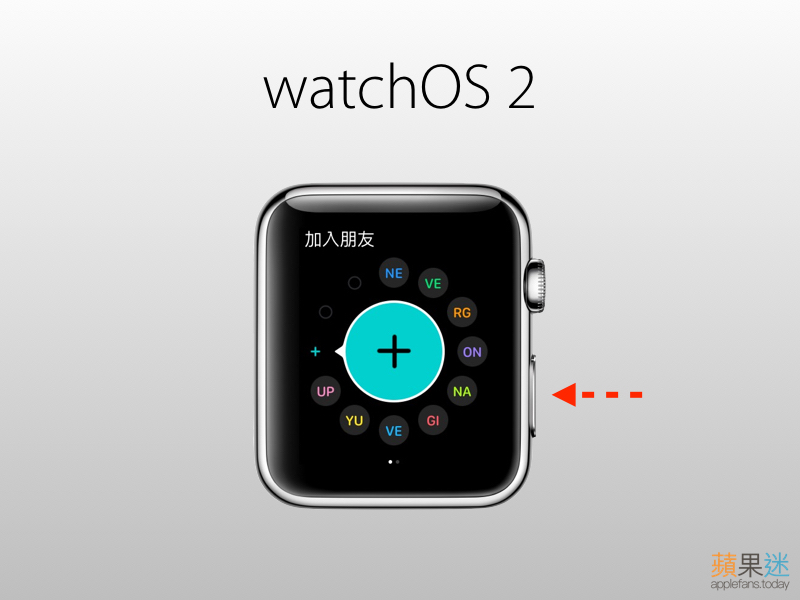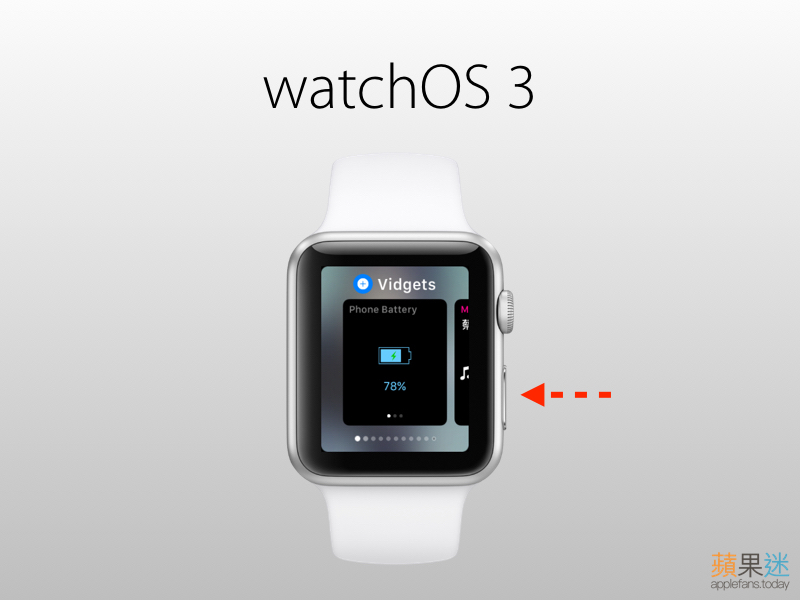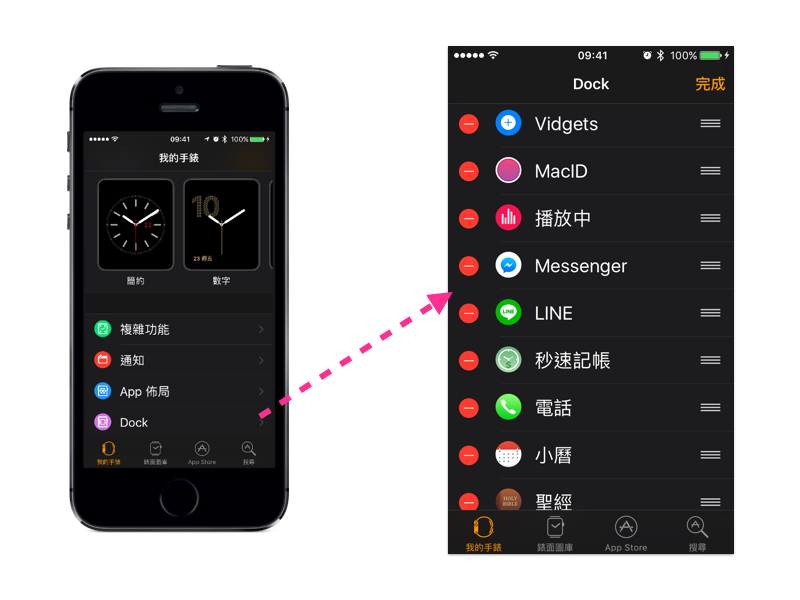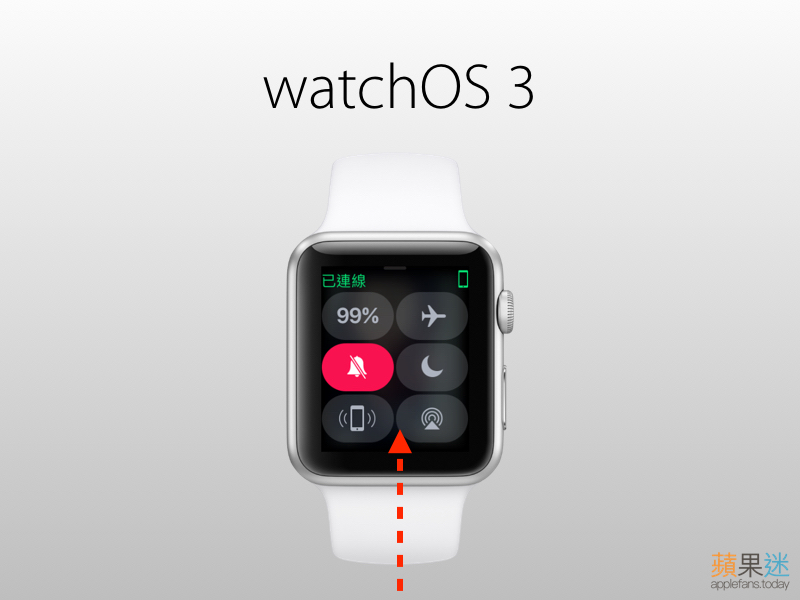今天,蘋果釋出了全新的 watchOS 3 更新。
想要升級至 watchOS 3,必須先讓你的 iPhone 升級至 iOS 10,再點選「Watch」>「一般」>「軟體更新」,進行升級。
繼六月的 WWDC 2016 開發者大會,介紹了許多 watchOS 3 的新功能與系統改進,如此已經推出正式的版本,提供給每個用戶下載更新了。蘋果迷 applefans.today 亦在此提供給您最新、最快速的消息,教你玩透 watchOS 3 的新功能!
本篇將帶你認識 watchOS 3 介面上的改變。
新版本 watchOS 3 的介面改了哪些?
事實上,本次更新之後,Apple Watch 的常用介面算是有大改,改了兩個部分:朋友圈改成 Dock 功能,而「快覽」也變成「控制中心」了,一開始可能會較不習慣它的運作方式,所以蘋果迷 applefans.today 在本篇將會詳細介紹這兩個介面的用途與使用方式。
原本的「朋友圈」現改為 Dock
在 watchOS 3 以前的版本,按下手錶側邊按鈕,會跳出所謂的「朋友圈」,讓你迅速點選常用的聯絡人,以傳送訊息、打電話或 Digital Touch 等,不過現在 watchOS 3 已經把這個朋友圈拿掉了,主要是因為其他的通能介面就已經能夠補足這個朋友圈“也能”做到的功能,所以就直接改成大家可能更需要的功能,也就是在 Apple Watch 所稱為的「Dock」。
Dock是什麼?它其實就像是 iPhone 按兩下 Home 鍵顯示出來的多工處理畫面,但不一樣的在於,你可以把常用的 App 直接放在 Dock 中,就不需要每次都按下主畫面去找 App 圖示了!
按一下手錶的側邊按鈕,就會顯示 Dock 畫面。
Dock 會顯示各個 App 的畫面,可以左右滑動頁面,點一下就可以打開 App,而且 watchOS 3 將速度提升了很多倍,所以基本是只要點一下,App 畫面就已經是開好的狀態了,不需要每次都等待它重新載入。
按住畫面下方的圓點,就能快速左右滑動 App 頁面。
當你使用某些自己常用的 App,想將它加入 Dock 時,只要按一下側邊按鈕,這個畫面在 Dock 中,下方也會跳出「保留在 Dock 上」的按鈕,點一下就能將其加入 Dock 中了。
※註:如果無法按下此按鈕,代表 Dock 的項目已經有10個,達到上限數量,必須刪除其他的 App 頁面才能再將其加入。
如果要將 App 頁面從 Dock 上刪除,只要將其畫面往上滑動,就會出現「移除」按鈕了。
使用 iPhone 管理 Dock 頁面
除了在手錶的小螢幕上滑動以外,亦可直接使用 iPhone 的「Watch」App 整理 Dock 頁面。
打開「Watch」>「Dock」,按下編輯就能調整位置,以及想加入的 App 了。
以前的「快覽」畫面,現在變成「控制中心」
watchOS 3 以前的版本,由螢幕最下方往上滑,就會出現各個 App 的快覽畫面,以提供簡單重要的訊息,方便即時查看,不必開啟 App。
現在從名物最下方往上滑,只剩下簡單的一個頁面,就跟 iOS 的控制中心一樣。
Apple Watch 的控制中心介面與 iPhone 十分相似,所有常用的按鈕都在上面,包括:電量、飛航模式、靜音、勿擾模式、呼叫 iPhone 以及 Airplay 音訊輸出選項。
「朋友圈」功能怎麼辦?「快覽」能被取代嗎?
事實上,小編剛更新完 watchOS 3,發現自己覺得最喜歡的「朋友圈」功能消失後,也是感到不方便,不過用久了才發現,原來蘋果這麼做是有原因在的:由於 Apple Watch 的介面無法再多,所以只能設計出一個“符合所有需求”的介面,又不至於讓操作方式變得更複雜。
也許看見 Dock 這個功能沒什麼了不起,卻已經將從前的「朋友圈」以及「快覽」功能結合在一起了,怎麼說呢?請看下圖解釋:
原本打開「朋友圈」點選常用聯絡人的方式,現在只要將「電話」加入 Dock,也能夠達到同樣的效果;媒體控制的部分,手錶也有內建一個「播放中」的 Dock 頁面,所以與當初快覽擁有的這個介面也一樣,並沒有拿掉哪一個元素。
雖然小編還是認為,朋友圈的介面仍是最簡單、美觀,且比現在少了一個步驟的好介面,但仔細想想,現在 Apple Watch 的功能不再散落各地,而是只要按下側邊按鈕,就能做所有的事情了,雖然犧牲掉了以往的一個小方便,卻讓使用者介面變得簡單許多,也有更大的自由度,能夠任你調整成自己習慣的樣子。
結語
watchOS 3 的介面主要就是本篇所介紹的這兩個改變,只要重新摸索一下下,並且自訂出最適合自己的 Dock 排列以後,就會發現,原來 Apple Watch 的使用方式,真的變得更簡單了。
接下來你也可以看看:【watchOS 3】全新 SOS 求救功能,用手錶就能撥打緊急電話求救!